- Հեղինակ Abigail Brown [email protected].
- Public 2024-01-07 19:04.
- Վերջին փոփոխված 2025-01-24 12:12.
Ինչ իմանալ
- Սահեցրեք ներքև Android-ի հիմնական էկրանից՝ բացելու համար Ծանուցումներ:
- Հպեք Չանհանգստացնել դյուրանցումը Ծանուցումների կենտրոնի վերևում:
Android-ի «Չանհանգստացնել» գործառույթը կարող է օգնել շեղելու համար, բայց նաև կդադարեցնի որոշ տեքստային հաղորդագրություններ, մուտքային զանգեր և այլ ծանուցումներ: Ահա թե ինչպես անջատել «Չանհանգստացնել» ռեժիմը և ծանուցումներն աշխատել նորմալ ռեժիմով:
Ինչպես անջատել «Չանհանգստացնել» Android-ում
Դուք կարող եք օգտագործել Ծանուցումների կենտրոնը կամ Կարգավորումներ հավելվածը՝ «Չանհանգստացնել» գործառույթն անջատելու համար:
Ինչպես անջատել «Չանհանգստացնել» ծանուցումների կենտրոնում
Այս մեթոդը կանջատի «Չանհանգստացնել» ռեժիմը Android ծանուցումների կենտրոնում: Դա արագ, հեշտ և լավագույն տարբերակն է շատ իրավիճակներում:
Սահեցրեք Android-ի հիմնական էկրանից ներքև՝ Ծանուցումների կենտրոնը-ը բացահայտելու համար: Շարունակեք սահել, մինչև Ծանուցումների կենտրոնը լցնի հեռախոսի էկրանը, այնուհետև հպեք Չանհանգստացնել էկրանի վերևում՝ գործառույթն անջատելու համար:
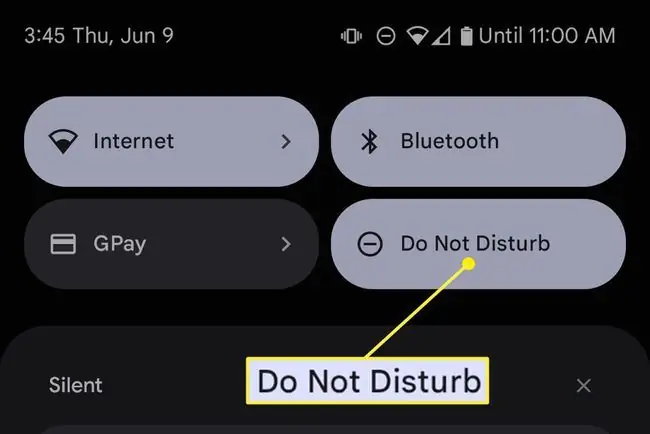
Ինչպես անջատել «Չանհանգստացնելը» կարգավորումներում
Այս մեթոդը պահանջում է ևս մի քանի քայլ, բայց քանի որ այն մտնում է Կարգավորումների ընտրացանկը, ապահովում է «Չանհանգստացնել» կարգավորումների ավելի լայն շրջանակ:
- Սահեցրեք վերև Android-ի հիմնական էկրանից՝ բացելու Հավելվածի դարակ:
- Հպեք Կարգավորումներ.
-
Ընտրեք Ծանուցումներ.

Image - Ոլորեք ներքև դեպի Ընդհանուր, ապա հպեք Չանհանգստացնել.
-
Հպեք Անջատել հիմա.

Image
Ինչու՞ չանհանգստացնել անջատումը:
Վերոնշյալ մեթոդները կանջատեն «Չանհանգստացնելը»:
Սակայն, դուք կարող եք պարզել, որ «Չանհանգստացնել» ռեժիմը միացված է նույնիսկ այն բանից հետո, երբ այն նախկինում անջատել եք: Դա կարող է տեղի ունենալ, երբ «Չանհանգստացնել» ռեժիմը նախատեսվում է ավտոմատ կերպով միացնել:
Խնդիրը շտկելու համար բացեք Ժամացույցներ կարգավորումները «Չանհանգստացնել» կարգավորումների ընտրացանկից (նույնը օգտագործվում է գործառույթն անջատելու համար): Սա կներկայացնի ներկայումս գործող ժամանակացույցերի ցանկը: Նշեք կամ հանեք յուրաքանչյուրի կողքին գտնվող վանդակները՝ գրաֆիկները միացնելու կամ անջատելու համար, կամ հպեք փոխանցման պատկերակին՝ ժամանակացույցի աշխատանքը փոխելու համար:
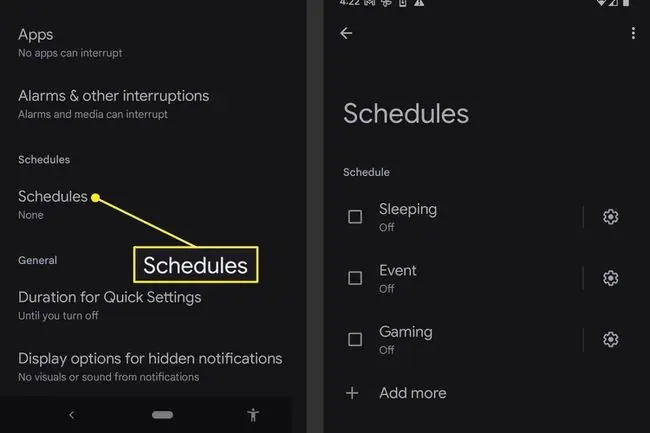
Նշեք, որ ժամանակացույցերը կարող են ստեղծվել ոչ միայն որոշակի ժամերի և ամսաթվերի, այլ նաև ձեր օրացույցի իրադարձությունների համար: Որոշ Android հեռախոսներ ունեն նույնիսկ ժամանակացույցեր, որոնք միացնում են «Չանհանգստացնել» ռեժիմը խաղի կամ վարելիս:
Ինչու՞ է «Չանհանգստացնել» գործառույթը բացակայում է ծանուցումների կենտրոնում:
Այս ուղեցույցը հրահանգներ է տալիս ծանուցումների կենտրոնից «Չանհանգստացնել» ռեժիմն անջատելու համար: Այնուամենայնիվ, դուք կարող եք պարզել, որ այս մեթոդը չի աշխատում, քանի որ «Չանհանգստացնել» տարբերակը բացակայում է:
Android-ի Արագ կարգավորումների ընտրացանկը, որը Ծանուցումների կենտրոնի մի մասն է և ցուցադրում է «Չանհանգստացնել» տարբերակը, թույլ է տալիս հարմարեցնել: Հնարավոր է, «Չանհանգստացնել» տարբերակը հեռացվել է «Արագ կարգավորումների» ընտրացանկից:
Մեր Android Quick Settings այբբենարանը բացատրում է, թե ինչպես փոխել Արագ կարգավորումների ընտրացանկը, որպեսզի «Չանհանգստացնել» գործառույթը հասանելի լինի, երբ բացում եք Ծանուցումների կենտրոնը:
Կարո՞ղ եմ ընդմիշտ անջատել «Չանհանգստացնելը»:
Հնարավոր չէ ամբողջությամբ հեռացնել «Չանհանգստացնելը», սակայն դրա գործառույթների մեծ մասը կարող է անջատվել:
Հետևեք «Ինչպես անջատել «Չանհանգստացնել» գործառույթը կարգավորումներում» վերը նշված հրահանգներին: Ավարտելուց հետո սեղմեք ժամանակացույցներ և անջատեք ցուցադրված բոլոր ժամանակացույցերը: Այնուհետև փոխեք Android-ի Արագ կարգավորումների ընտրացանկը՝ «Չանհանգստացնել» գործառույթը ընտրանքներից հեռացնելու համար:
Չանհանգստացնելը մնում է, բայց այն ինքնաբերաբար չի միանա և չի երևա Արագ կարգավորումների ընտրացանկում: Գործառույթն անջատված կմնա այնքան ժամանակ, մինչև նորից միացնեք այն Կարգավորումներում:
ՀՏՀ
Ի՞նչ է անում «Չանհանգստացնել» Android-ում:
Android-ի «Չանհանգստացնել» գործառույթը դադարեցնում է բոլոր ծանուցումները կամ դրանց մեծ մասը որոշակի ժամանակահատվածում: Դուք կարող եք բացառություններ անել կոնկրետ հավելվածների կամ զանգահարողների համար:
Ինչպե՞ս միացնել «Չանհանգստացնել»-ը իմ Samsung-ում:
Samsung սարքերում «Չանհանգստացնել» ռեժիմը միացնելու համար սահեցրեք ներքև՝ ձեր արագ կարգավորումները տեսնելու համար: Եթե չեք տեսնում «Չանհանգստացնել»պատկերակը, սահեցրեք ձախ՝ երկրորդ էկրանին անցնելու համար, ապա հպեք դրան: Երկար սեղմեք «Չանհանգստացնել»՝ դրա կարգավորումները փոխելու համար:
Ինչպե՞ս կարող եմ կոնտակտ տեղադրել «Չանհանգստացնել» Android-ում:
Մուտքային հաղորդագրությունները խլացնելու համար գնացեք Messages հավելված, բացեք խոսակցություն տվյալ անձի հետ և հպեք երեք կետ > Խլացնել ծանուցումները. Զանգերն անջատելու համար ընտրեք կոնտակտը Հեռախոս հավելվածում, ապա հպեք երեք կետ > Ուղևորություն դեպի ձայնային փոստ:






